時間:2017-04-13 來源:互聯網 瀏覽量:
看慣了win8.1/win10幹淨純色登錄界麵,忽然覺得win7登錄界麵有些花哨。下麵就跟大家說說win7如何改win10登陸界麵?有需要的用戶可以看看以下的教程。
win10改win7登陸界麵的方法:
先看效果圖,這是win7改win10登錄界麵後的樣子:
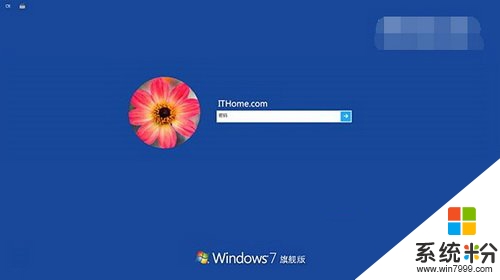
win7登陸界麵修改win10的樣子,隻需兩步:① 替換兩個文件;② 更改登錄背景圖片。
對於有美化經驗的朋友來說,是很簡單的兩步。不過,替換係統文件需要一點點技巧,而且存在一定風險。所以,這裏有必要詳細介紹一下分解動作。正在用Win7並且打算折騰的朋友跟著我來吧:
注意:你的Win7係統需要是帶SP1的版本,在計算機屬性中可查看係統版本。
1、首先下載所需的文件(點此下載)。這裏麵有四個文件夾,x86表示32位版本,x64表示64位版本,default表示用戶頭像不可變(Win8/10中默認的灰色頭像),changeable表示可更改用戶頭像(隨賬戶圖片變化。因為頭像區域變大了,所以頭像圖片會有一點拉伸)。
2、玩美化,裝魔方,必須的!下載安裝魔方。打開軟媒設置大師,如下圖,在右鍵菜單——添加右鍵菜單項目中選中“管理員取得所有權”,點擊右下角“應用”。
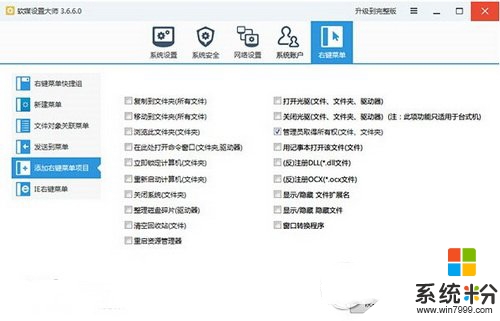
3、替換兩個係統文件:authui.dll和basebrd.dll。其中,
authui.dll在C:\Windows\System32目錄中;
basebrd.dll在C:\Windows\Branding\Basebrd目錄中;
這裏以authui.dll文件為例介紹替換方法:
在authui.dll文件文件上右鍵單擊,選擇“管理員取得所有權”;如果彈出“用戶賬戶控製窗口”,請選擇“是”;等待黑色背景窗口一閃而過後,右鍵單擊authui.dll文件,選擇“重命名”,在其文件名末尾加上.old(不刪除,方便需要時還原),然後再將壓縮包中的authui.dll文件複製到這裏。如下圖所示:
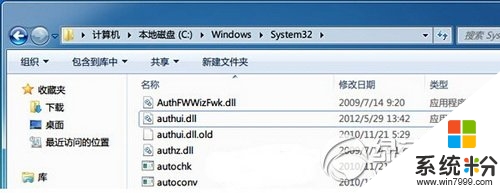
4、用相同的方法替換basebrd.dll。
5、最後,還需要更改一下登錄畫麵背景圖片。打開魔方美化大師——登錄畫麵——瀏覽,壓縮包中提供的Background.jpg即使我們需要替換的背景,選中它,點擊“應用”;
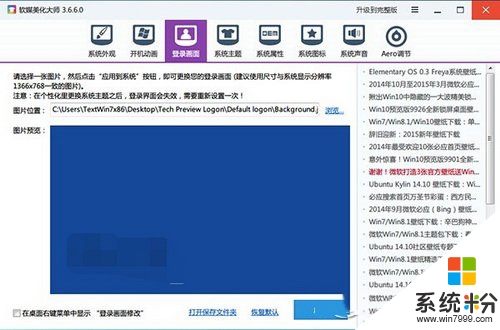
現在你可以鎖定賬戶或者重啟查看效果了。
最後說明一下恢複原文件的方法:恢複原文件時先將替換後的文件重命名,再將原文件名稱改回默認即可。
【win7如何改win10登陸界麵】大家知道是怎麼一回事了吧,按照上述的教程步驟來設置就能解決問題。還有其他的windows下載使用的疑問的話,都歡迎上係統粉官網查看。